Windows 7 krijgt geen ondersteuning meer van Microsoft en als zodanig zijn veel gebruikers nu gedwongen om te upgraden naar het veel geavanceerdere Windows 10.
Degenen die zakelijke licenties voor hun Windows-besturingssysteem hebben, kunnen er ook voor kiezen om de uitgebreide ondersteuning van Windows 7 te krijgen, hoewel ook dit slechts een tijdelijke oplossing is.
Daarom lijkt upgraden de beste keuze, zo niet vanwege de vele zorgen die gebruikers hebben over hun persoonlijke gegevens. Een goed voorbeeld is hoe gebruikers zich afvragen hoe ze hun Windows Live Mail-berichten van hun Windows 7-pc naar Windows 10 kunnen overbrengen.
Hoe zet ik mijn Live Mail-berichten over naar Windows 10?
Een handige functie die ons bij ons streven zal helpen, is dat Windows Live Mail functies bevat voor het exporteren en importeren van e-mailberichten en nieuwsgroepberichten.
Dit is een handige manier om een back-up te maken om gegevensverlies te voorkomen in het geval van een computerstoring. Bovendien helpt het ook bij het overbrengen van gegevens van de ene installatie van het programma naar de andere.
1. Exporteer de Live Mail-berichten
Volg deze stappen om de e-mails met succes te exporteren:
- Stel in voordat u begint Windows Live Mail naar Offline werken
- Dit is voornamelijk om interferentie te minimaliseren
- Het enige dat u hoeft te doen, is de verbinding met het netwerk verbreken en uw antivirusprogramma uitschakelen voordat u begint
- Maak een map op uw bureaublad
- Hier exporteert u de berichten
- Open de Exportwizard
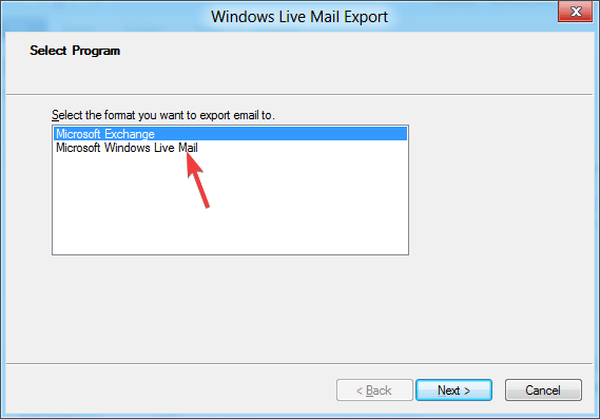
- Selecteer de tijdelijke map en selecteer Alle mappen
- Controleer het aantal bestanden in elke map in de tijdelijke map
- Zorg ervoor dat het één meer is dan het aantal berichten in de overeenkomstige map in Windows Live Mail
- Kopieer de tijdelijke map naar de uiteindelijke bestemming op uw Windows 10-pc
Geen grote fan van Outlook? Bekijk deze geweldige alternatieven!
2. Importeer de berichten in Windows 10
De berichten worden opgeslagen in EML-indeling en als Outlook van Windows 10 het standaardprogramma is om EML-bestanden te openen, hoeft u ze alleen maar toe te voegen door erop te dubbelklikken.
Zodra het bericht is geopend, kunt u de Opslaan knop om het op te slaan in de map Inbox of het Actie opdracht om het op te slaan in de map van uw keuze.
Gevolgtrekking
Door deze stappen te volgen, zou u Live Mail-berichten met succes moeten kunnen migreren van een Windows 7-pc naar Windows 10's Outlook.
Het enige opvallende nadeel van deze methode is dat zodra de EML-bestanden zijn geëxporteerd, ze in Outlook slechts één voor één kunnen worden toegevoegd. Gelukkig duurt dit helemaal geen proces, maar het kan frustrerend worden als het aantal EML's dat moet worden toegevoegd groot is.
Vond u dit artikel nuttig? Laat het ons weten in de comments hieronder.
GERELATEERDE ARTIKELEN DIE U MOET BEKIJKEN:
- Hoe plaknotities over te zetten van Windows 7 naar Windows 10
- Hoe Windows 7 Calculator op Windows 10 te installeren
- Zet OneNote-bestanden eenvoudig over van Windows 7 naar Windows 10
- ramen 10
- ramen 7
- windows live mail
 Friendoffriends
Friendoffriends



